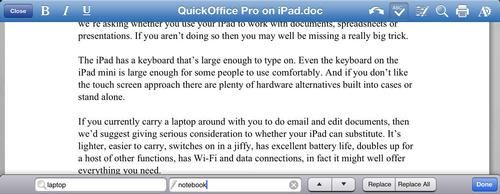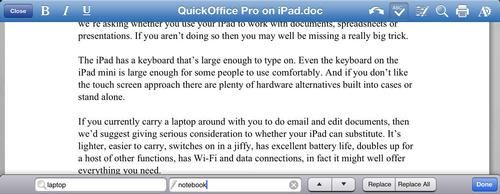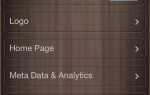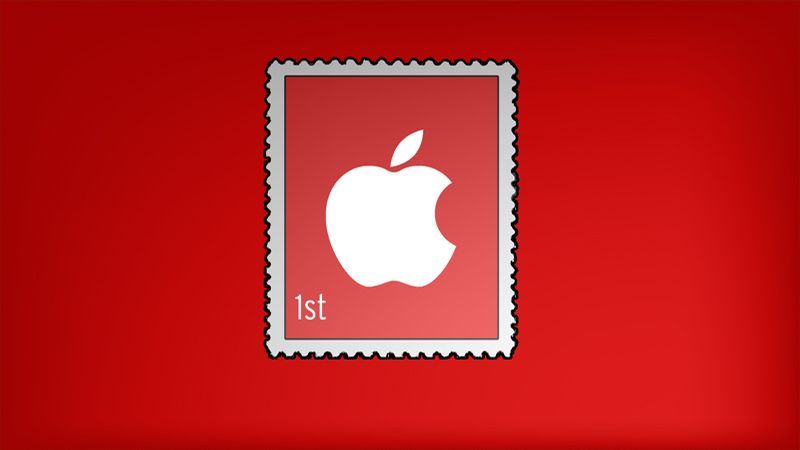
Если у вас есть iPad или iPad mini, вы хорошо разберетесь в Apple App Store. В конце концов, iPad без каких-либо дополнительных приложений на борту — это всего лишь iPad. С сотнями тысяч приложений вы вполне можете иметь представление о том, какие приложения вам нравятся, и быть вполне довольными.
Но насколько вы используете свой iPad для работы с документами, электронными таблицами или презентациями? Если вы вообще этого не делаете, то, возможно, вам не хватает уловки.
IPad имеет экранную клавиатуру, которая достаточно велика для ввода текста. Даже клавиатура на iPad mini достаточно велика, чтобы некоторым людям было удобно пользоваться. И если вам не нравится подход с сенсорным экраном, есть много аппаратных альтернатив, встроенных в кейсы или отдельно. Logitech, Adonit и другие изготовляют чехлы со встроенными и съемными клавиатурами, и, если хотите, есть собственная клавиатура Bluetooth от Apple.
Если вы в настоящее время носите с собой ноутбук для отправки электронных писем и редактирования документов, тогда стоит попробовать свой iPad как гораздо более портативную замену. Он легче, меньше, включается в одно мгновение, имеет отличное время автономной работы, удваивает множество других функций, имеет Wi-Fi и — на моделях 3G — подключения для передачи данных, фактически он вполне может предложить все, что вам нужно.
Загляните в магазин приложений, вы найдете множество различных приложений, предназначенных для предоставления вам функций обработки текста. Одним из наших любимых является Quickoffice Pro HD. Это стоит 13,99 фунтов стерлингов (на момент написания статьи), что довольно дорого для приложения, но по сравнению со стоимостью полного офисного пакета на ПК это выгодная сделка.
Нам это нравится, потому что он универсален, но прост в использовании. Это будет полезно как для составления отчета, так и для написания самого отчета. Он полностью совместим с Microsoft Office и имеет возможность создавать, просматривать и редактировать документы Word, Excel и PowerPoint 2010, а также поддерживает более старый .doc. Форматы файлов .xls и .ppt. Вы также можете сохранять файлы в формате PDF и даже распечатывать их с помощью AirPrint.
Другие бонусы включают в себя проверку орфографии и различные шрифты, поддержку отслеживания изменений и чрезвычайно полезную функцию — возможность загрузки и сохранения в Dropbox. Это означает, что вы можете вставить важный документ в свой Dropbox в офисе и продолжить работу над ним в поезде или в ожидании начала собрания без необходимости тащить ноутбук.
Как использовать Quickoffice Pro HD на iPad
1. Зайдите в App Store и найдите Quickoffice Pro HD. Вы должны увидеть его в верхней части списка результатов вместе с информацией о приложении и кнопкой, чтобы купить и установить приложение. Это не должно занять слишком много времени для установки.
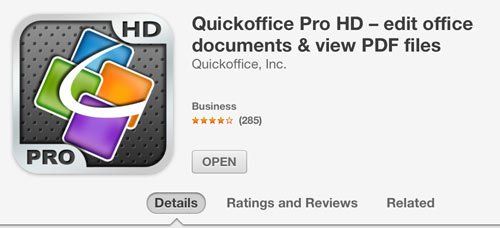
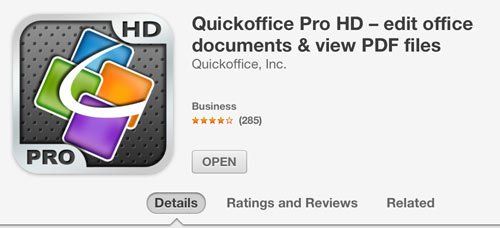
2. Чтобы добавить Dropbox в Quickoffice Pro HD, сначала коснитесь маленького знака плюс в нижнем левом углу экрана, затем выберите Dropbox из доступных вариантов. Здесь также есть множество других популярных сервисов.
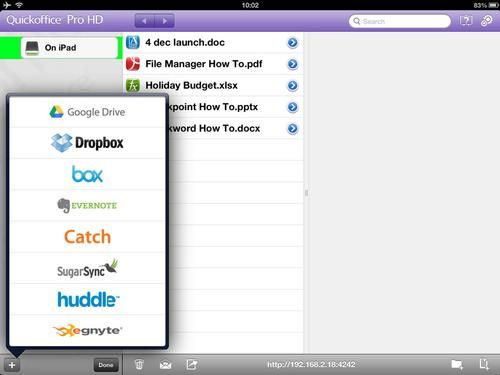
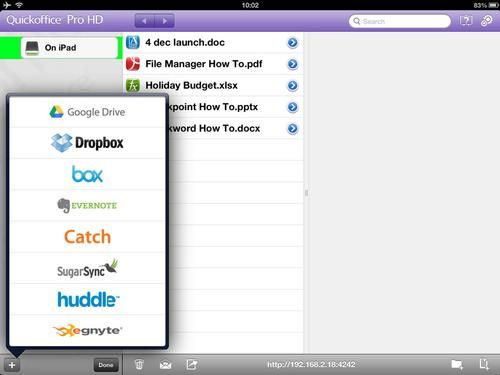
3. Введите данные для входа в Dropbox в следующем окне, которое появляется на экране, затем нажмите «Войти». Затем нажмите «Продолжить», чтобы получить доступ к своей учетной записи Dropbox. Учетная запись появится в левой части экрана под значком хранилища файлов On iPad.
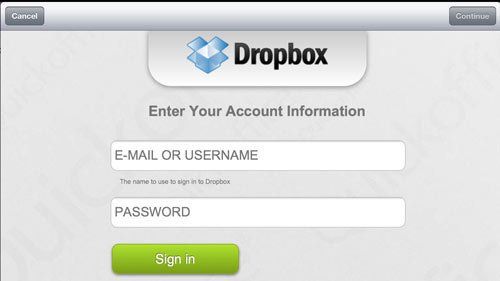
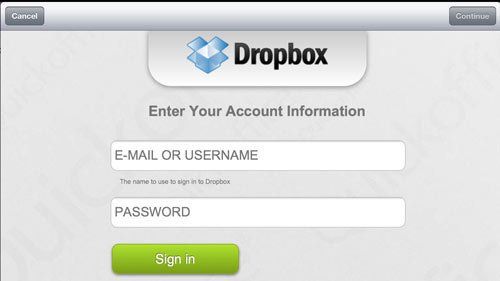
4. Нажмите значок Dropbox или значок «На iPad» и используйте центральную панель для навигации по папкам. Правая рамка покажет подпапки или файлы, нажмите на ту, которую вы хотите открыть. Либо нажмите на маленький значок «Новый документ» в правом нижнем углу экрана и выберите тип документа.
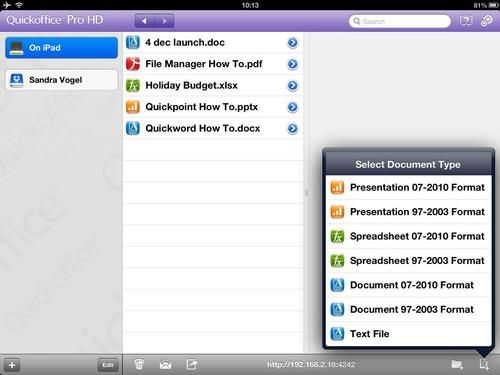
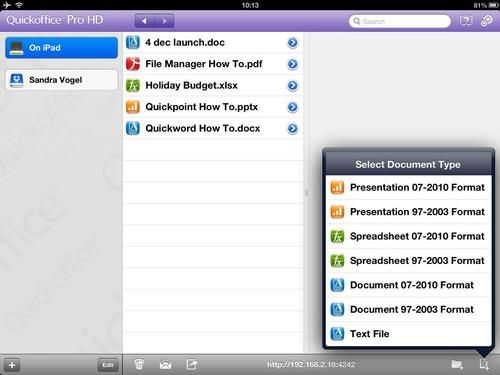
5. С основным окном редактирования документов легко работать. Используйте верхнюю строку для всех команд форматирования. Чтобы скопировать и вставить, просто нажмите и удерживайте любое слово, затем выберите «Выбрать» и перетащите левую и правую полосы, чтобы охватить область, с которой вы хотите работать. Затем вы можете вырезать, скопировать или вставить по мере необходимости.
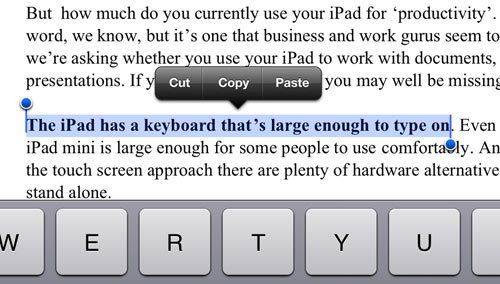
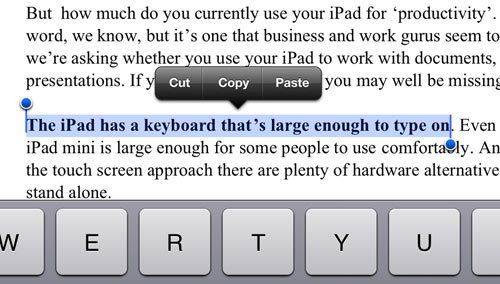
6. Используйте самый правый инструмент на верхней панели инструментов, чтобы выбрать шрифт и размер шрифта. Просто проведите пальцем вверх и вниз, чтобы использовать колесо прокрутки для выбора. Вы можете применить варианты выбора от курсора вперед или к тексту, выбранному на шаге 5. Используйте этот инструмент для настройки маркеров с помощью инструмента абзаца и изменения цвета шрифта.
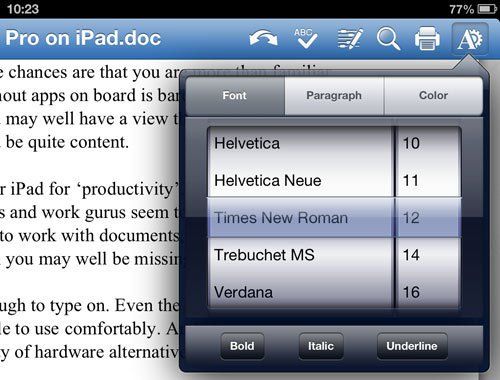
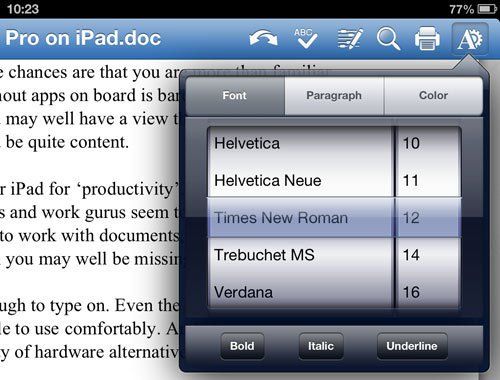
7. Относительно новым в Quickoffice является поддержка Track Changes. Чтобы вызвать это, коснитесь значка, который выглядит как строки текста, затем используйте инструмент выбора, чтобы указать области для комментариев, или нажмите «отслеживать изменения», а затем начните вносить изменения. Если вы получили документ с отслеженными изменениями в нем, в игру вступают кнопки «Принять» и «Отклонить».
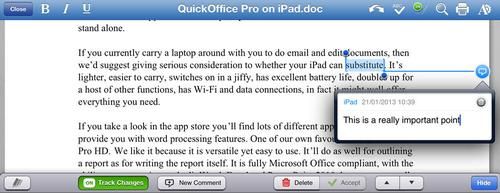
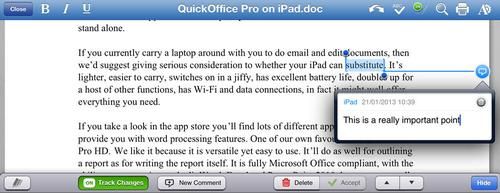
8. Многие люди должны писать в определенной длине, и Quickoffice Pro позволяет вам узнать, сколько слов в документе. Просто используйте инструмент увеличительного стекла на верхней панели инструментов, чтобы получить количество слов для всего документа. Сначала выберите область, такую как абзац, чтобы считать только слова в выделении.
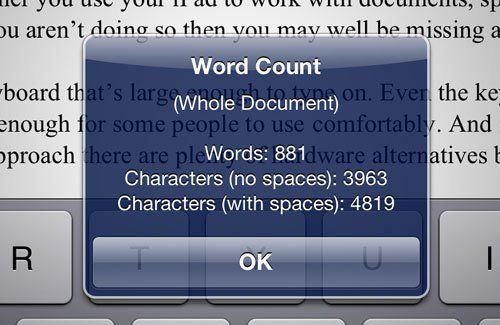
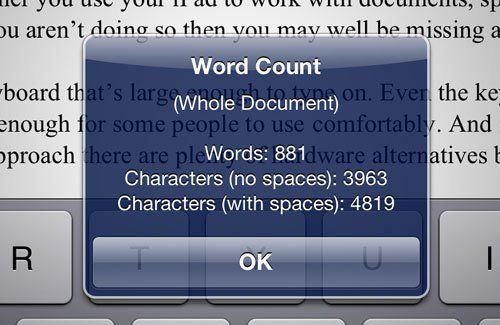
9. Найти и заменить это инструмент, который может быть неоценимым. Используйте инструмент увеличительного стекла, чтобы открыть панель «найти и заменить», и изменения легко внести. Используйте левую рамку для поиска слов в документе и правую для ввода заменяющих слов.